5 Let’s Encrptを復元
⑴ letsencryptをインストール
apt install letsencrypt
⑵ 設定を復元
ア /etc/letsencrypt/ 内をバックアップと置換
イ /etc/ssl/ 内をバックアップと置換
⑶ 証明書(復元の場合は不要かも)
ア 証明書取得
certbot certonly --webroot -w /var/www/html -d kotoha.com(2つ目以降の証明書も取得する場合は、-w -d を交互に増やしていきます)
/etc/letsencrypt/live/kotoha.com 以降に証明書が配置されます。
〇 cert.com 公開鍵を含むサーバ証明書
〇 chain.com 中間証明書
〇 fullchain.pem cert.comとchain.pemが結合されたもの
〇 privkey.pem 公開鍵に対応する秘密鍵
イ 証明書更新(有効期間30日未満)
certbot renew
ウ 証明書更新(有効期間に関わらず更新)
certbot renew –force-renewal
ただし、一定期間における取得数には制限があるので要注意
6 apache2(Webサーバー)を復元
⑴ /var/www/ 内をバックアップと置換
⑵ /etc/apache2/sites-available/ 内をバックアップと置換
⑶ 移動
/etc/apache2/sites-available/ へ移動
⑷ モジュールの開始(sslを使用する場合)
a2enmod ssl
指示に従いアパッチの再起動
systemctl restart apache2
⑸ バーチャルホストのサイト設定を起動
a2ensite **ssl.conf
指示に従いアパッチ設定を再読み込み
systemctl reload apache2
7 ホスト設定
vi /etc/hosts
⑴ ホスト設定を開く
⑵ ホストを追加する
127.0.0.0.1 kotoha.com
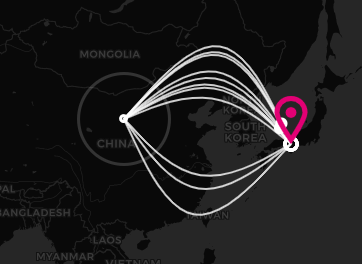

コメント